Moom for Mac是一款运行在Mac平台上非常实用的Mac窗口管理器,你可以使用Moom for Mac快速控制窗口大小并放置到指定位置,操作十分便捷,窗口任你调整,窗口想放哪里就放哪里,Moom Mac版还有三种不同的模式可以选择。
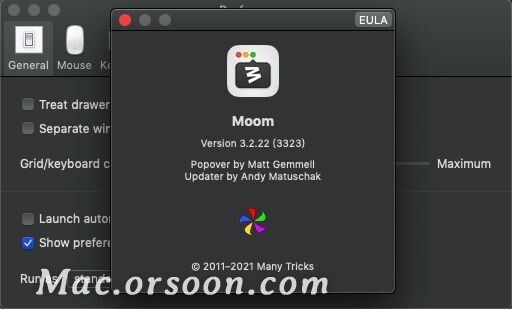
Moom for Mac官方介绍
您花费大量时间移动和缩放窗口,以便您可以更好地查看和使用Mac上的所有内容吗?而不是自己做这个工作,让Moom for Mac处理你的任务。
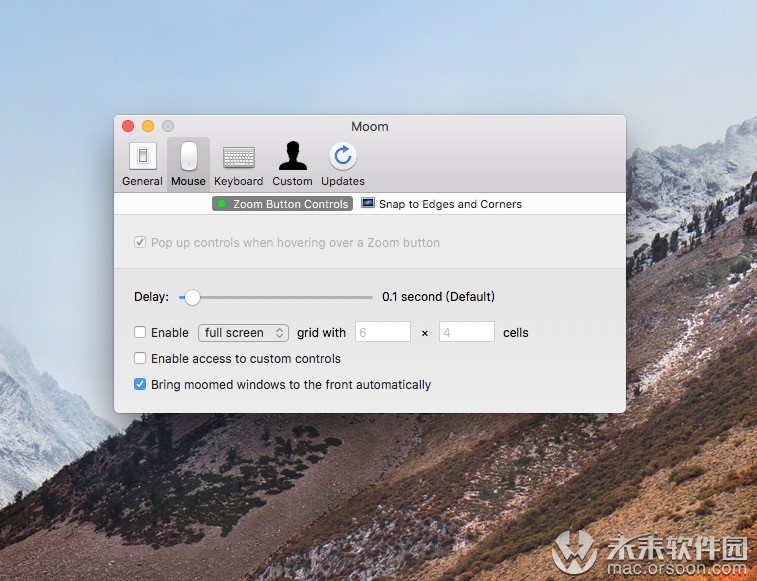
Moom for Mac功能特点
Moom:自2011年以来一直处于混乱状态
Moom使窗口管理像点击鼠标按钮一样简单 - 或者使用键盘快捷键,如果您是其中一种类型的人。
使用Moom,您可以轻松地将窗口移动和缩放到半屏,四分之一屏幕或填充屏幕; 设置自定义大小和位置,并保存打开窗口的布局以进行一键定位。一旦你尝试了Moom,你会想知道如果没有它你是如何使用Mac的。
弹出式定位
将鼠标悬停在任何窗口的绿色按钮上,然后会出现Moom的弹出式调色板。
快速填充屏幕,或移动并调整屏幕边缘的垂直或水平两半。想要四分之一大小的窗户吗?按住Option键,调色板会显示四个四分之一角的角落选项,以及“不调整大小的中心”。
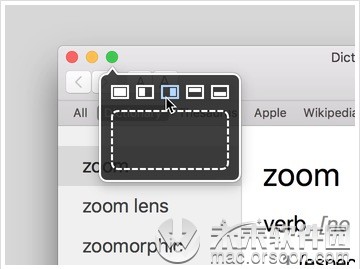 调整大小不是拖累......
调整大小不是拖累......
实际上,这是一个拖累,使用Moom独特的屏幕调整大小网格。
单击弹出式调板下方的空框,将鼠标移动到您希望窗口所在的位置,然后单击并拖出其新尺寸。
释放鼠标按钮,窗口将填充您在屏幕上绘制的轮廓。
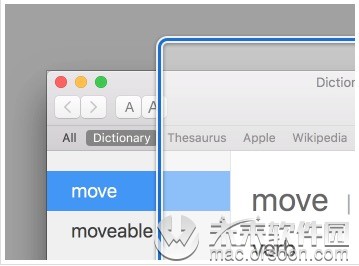 ......这很快!
......这很快!
想要快速移动和缩放窗口到屏幕的某些区域?只需启用Moom的Snap to Edges和Corners功能。
抓住一个窗口,将其拖到边缘或角落,然后释放鼠标。您可以在Moom的首选项中为每个位置设置调整大小操作。
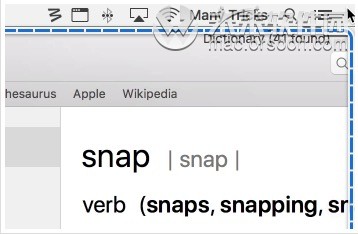
保存和恢复窗口布局
在您希望的大小和位置设置一组窗口,然后保存布局。通过指定的热键或通过Moom菜单恢复布局。
如果您使用带外部显示器的笔记本电脑,此功能特别有用 - Moom可以在添加或移除显示器时触发已保存的布局。
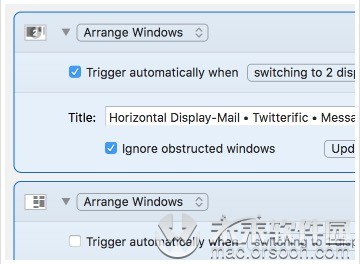 不需要鼠标
不需要鼠标
别担心,键盘用户 - Moom不仅适合喜欢使用鼠标的用户。启用键盘控制,您可以移动,调整大小,居中,使用屏幕上的网格等等,而无需触摸鼠标。
此外,每个自定义Moom命令 - 保持读取! - 可以分配一个全局键盘快捷键,或仅在键盘控制器在屏幕上时才有效的键盘快捷键。
 无数的自定义命令
无数的自定义命令
创建常用命令菜单并将常用的Moom操作保存到自定义命令菜单中 - 包括可选的分隔符和标签。
移动,缩放,调整大小,居中,甚至移动到其他显示器 - 都可以通过自定义命令实现。您甚至可以创建一系列与一个快捷方式相关的命令,从而简化复杂的移动和大小调整操作。
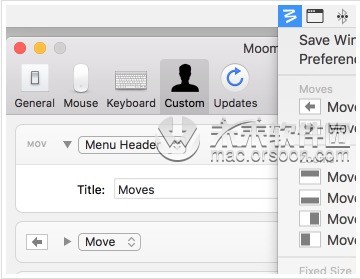 但等等,还有更多!
但等等,还有更多!
- 将Moom用作普通的基于Dock的应用程序,作为菜单栏中的图标,或作为完全不可见的后台应用程序。
- 通过Moom菜单栏图标,绿色按钮的弹出式调板或键盘快捷键访问自定义命令。
- 使用小的六边形网格进行网格大小调整,而不是使用全屏虚拟网格。
- 在显示屏上移动窗口 - 使用链式命令,在移动时将它们缩放到新的大小和位置。
- 显示键盘备忘单,显示您在键盘模式下分配给哪些键的任务。
- 将窗户调整到精确尺寸 - 非常适合检查不同尺寸窗户的尺寸。






















 525
525











 被折叠的 条评论
为什么被折叠?
被折叠的 条评论
为什么被折叠?








